如何利用PS软件制作渐变色效果
我们在编辑图片的时候,都会选择使用PS软件,今天给大家介绍一下如何利用PS软件制作渐变色效果的具体操作步骤。
1. 首先打开电脑上的PS软件,选择新建画布后,点击左侧的“渐变工具”选项,然后在上方点击“渐变色图标

2. 然后点击右下方的“新建图层”图标,选择左侧的“矩形选框工具”将整个矩形选区绘制出来,接下来,选择“渐变工具”在选框中,从左向右拉动,如图,就会显示渐变色了。

3. 我们还可以通过“矩形工具”进行渐变色设置。点击左侧的“矩形工具”,然后点击上方的填充图标,然后在打开的菜单中选择“渐变色”,继续点击黑白渐变,然后同样在画布上绘制一个“矩形”,如图,也会自动填充渐变色。
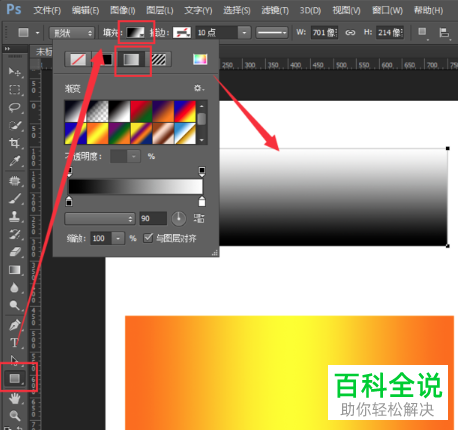
4. 点击“渐变色”的左侧的小方框,在弹出的“拾色器”窗口中,选择想要设置的颜色,点击确定。然后同样的方法点击右侧的“小方框,”选择好颜色
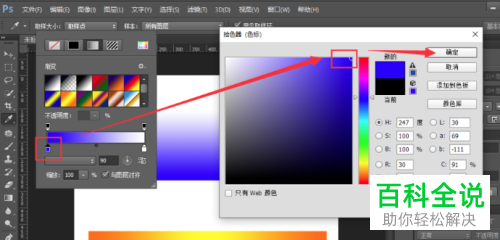
5. 在下方我们还可以选择设置渐变色的角度,角度设置为0度时,则就是水平渐变了。

6. 在下方,还可以对渐变色的“类型”进行设置,根据自己的需要选择进行设置即可。

以上就是如何利用PS软件制作渐变色效果的具体操作步骤。
赞 (0)

